Efter at Microsoft annoncerede Windows 11, frigav de i samme omgang det første Windows 11 preview build 22000.51 til offentligheden. I denne guide gennemgår vi 18 fede Windows 11 funktioner, som du ikke må gå glip af.
Herunder lister vi 1 nye Windows 11-funktioner, der spænder fra den nydesignede Start-menu og Action Center til Android-app support, Auto-HDR og meget mere.
Indholdsfortegnelse
Ny start-menu
Af alle de nye Windows 11-funktioner er den nye flydende start-menu i launcher-stil den mest karakteristiske del af Microsofts næste generations desktop OS. I modsætning til den traditionelle Start-menu placeret den nye Start – som Microsoft kalder det – lige i midten af proceslinjen. Den har et flyout-design med fastgjorte og anbefalede apps, der ledsager hinanden. Indtil videre er anbefalingerne ret gode.
Det nye design, og ikke mindst placering, giver mig hurtigt adgang til dokumenter, fotos og apps, jeg for nylig har installeret.
Bortset fra det kan du holde musen over søgemenuen, og det vil resultere i et par foreslåede apps baseret på dine tidligere søgninger. Alt i alt synes jeg, at den nye Start er det bedste ved Windows 11. Den er hurtig, løser dine forespørgsler smart og giver de bedste resultater inden for få sekunder.
For brugere, der er bekymrede for den centrerede og start-start-menu, kan du skifte tilbage til den gamle Windows 10-start-menu med understøttelse af live-tiles.
Læs også: Windows 11 annonceret: Alt du skal vide
Nyt handlingscenter
Min anden favoritfunktion i Windows 11 er det fornyede handlingscenter. Det følger et designsprog, som vi har set på mobile OS’er, og jeg kan godt lide denne mobil-first tilgang til vigtige systemændringer. Du kan nu blot klikke på den samlede “Wi-Fi, lydstyrke og batteri” -knap for at åbne det nye handlingscenter. Handlingscentret indeholder alle de nødvendige kontroller, herunder lysstyrke og lydstyrke. Du kan også tilføje flere toogles som før.
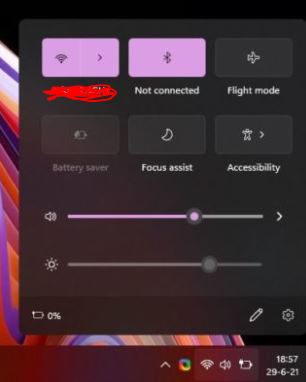
Hvad der er mere interessant er, at Bluetooth-forbindelsen nu er meget hurtigere, og at du ikke behøver at dykke ned i Indstillinger for at parre din enhed. Handlingscentret huser også notifikationer i et clean design med badge-understøttelse og giver rigelig plads til at svare eller rydde op i rodet. Kudos Microsoft!
Universal Media Control
Du kan nu styre al din medieafspilning fra det nye handlingscenter på Windows 11. Uanset om du afspiller en YouTube-video, Spotify-playliste, et Twitter-klip eller en lokal video, vises alt i handlingscentret.
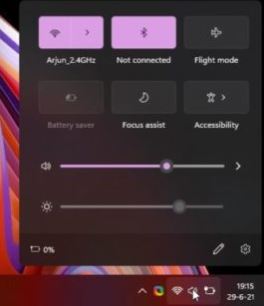
Moderne Stifinder
Stifinder på Windows har generelt været et stridspunkt blandt Windows-brugere. Die hard fans har afvist enhver ændring af Stifinder og argumenterer for, ”hvorfor ændre noget, hvis det fungerer perfekt”. Når det er sagt, havde det det efterhånden så old school design brug for en moderne makeover, og jeg er glad for at kunne rapportere, at den nye Stifinder er funktionel og har alle de funktioner, du har brug for. Du har nu farverige nye ikoner, en ny kontekstmenu og en kommandobjælke øverst, som erstatter den eksisterende Ribbon menu bar.
Faktisk har Microsoft også bibeholdt mappeindstillingerne for dem, der undrer sig, og du kan også få den gamle kontekstmenu tilbage (tryk på “Vis flere muligheder”). Hvad Windows-fans har frygtet, er virkelig gået i opfyldelse med Windows 11, men Microsoft har formået at lancere noget innovativt, og alligevel med alle funktionerne intakte.
Ny Microsoft Store
Den nydesignede Microsoft Store er en anden fantastisk ny funktion i Windows 11. Den er bygget fra bunden og understøtter nu Win32, .NET, UWP, Xamarin, Electron, React Native, Java og endda Progressive Web Apps. Du kan endda finde temaer og udvidelser til Microsoft Edge i den nye Microsoft Store.
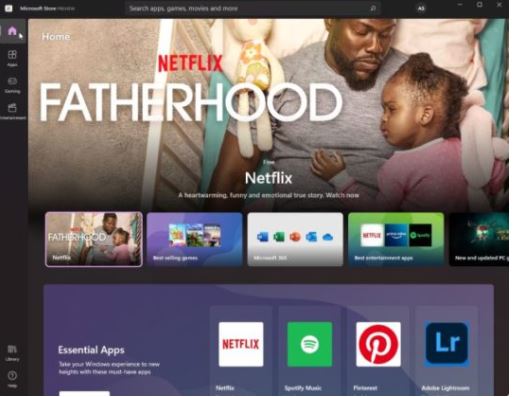
Helt ærligt har jeg aldrig været fan af Microsoft Store på grund af den træge og komplicerede oplevelse i den tidligere version, men den nye version ser virkelig godt ud. En ting at bemærke i den aktuelle version er, at du stadig ikke kan se den sidst opdaterede dato for en app.
Understøttelse af Android-apps i Windows 11
Blandt de største højdepunkter i Windows 11 er, at det nu kan køre Android-apps drevet af Amazon App Store. Android-app-understøttelse er dog ikke tilføjet i den aktuelle version 22000.51 preview. Microsoft har bekræftet, at muligheden for at installere Android-apps vil ankomme i de kommende builds. Men vent, der er mere. Den bedste del er, at du endda kan sideloade APK’er på din Windows 11-pc.
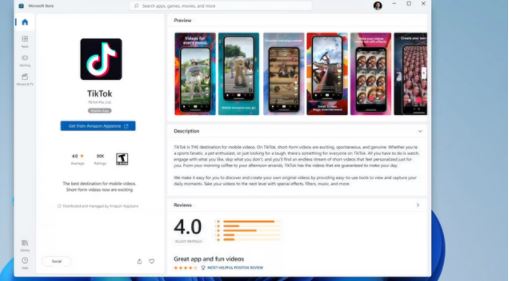
Med hensyn til implementeringen har Microsoft taget den samme tilgang som WSL 2 (Windows Subsystem for Linux). Det betyder, at Android-apps kører native på Windows 11, og performance er efter signende ret god. For ikke at nævne, Android-apps kører både på Intel- og AMD-processorer, uanset Intel Bridge-teknologien, der bringer denne funktion til live.
Redesignet Indstillinger-app
Efter lanceringen af Windows 10 har Microsoft for første gang fornyet appen Indstillinger fuldstændigt. Den er bygget fra bunden efter et mobildrevet design, der spiller godt med både desktops og tablets. Siden Indstillinger er nu klassificeret pænt med menuer og undermenuer sammen med en statisk rude til venstre. Du har også breadcrumbs for nem navigering og indstillingsmuligheder, der kan udvides, for at forbedre den generelle brugsoplevelse.
Du tilbydes også en strøm- og batteriforbrugsrapport svarende til smartphones, nogle spændende temaer og meget mere. Alt i alt kan jeg virkelig godt lide det nye redesign af Indstillinger, men i sin nuværende form er det lidt langsomt og ikke så lydhør som man kunne forvente. Og for dem, der undrer sig, ja, du har stadig Kontrolpanel til din rådighed.
Hurtigere Windows-opdateringer
Med Windows 11 får du en meget hurtigere Windows-opdateringsproces takket være baggrundsinstallationsmekanismen. Microsoft har lovet, at Windows-opdateringer nu bliver 40% mindre, hvilket gør processen endnu mere effektiv.
For ikke at nævne, hvis en opdateringsinstallation afventer, mens du genstarter din computer, vil den vise dig den forventede tid, der kræves for at gennemføre opdateringen. Denne smarte tilføjelse sparer dig tid og besvær.
Snap Layout og andre nye multitasking-funktioner
Snapping var allerede en fantastisk funktion på Windows 10, men Microsoft har taget det til et nyt niveau med en Snap Assist. Denne nye funktion kaldes Snap Layouts. Når du holder musemarkøren over et vindues maksimeringsknap, finder du forskellige layouts til, hvordan du vil placere vinduet. Du kan også påberåbe snaplayout-indstillingen med Windows Win-tastaturgenvejen. Hvis du bruger en stor skærm, hjælper det med at maksimere din produktivitet.
Tilsvarende er tidslinjefunktionen blevet fjernet i Windows 11, og du har nu en clean opgavevisning, hvor du kan tilføje så mange desktops, som du vil. Jeg kan godt lide overview, mens man opretter et nyt skrivebord. Samlet set er begge disse funktioner kvalitetstilføjelser til Windows 11 og hæver multitasking-oplevelsen markant, hvis du spørger mig.
Windows 11 widgets
Det er interessant at se, hvor meget Microsoft hengiver sig til mobildrevet design til sit næste generations desktop OS. Med Windows 11 har Microsoft bragt widgets, hvor du kan finde alle slags oplysninger med et enkelt klik. Det ligner Google Assistents snapshot og “Today View” i Apples iOS 15 eller macOS Monterey.
Du kan se de seneste nyheder, dine personlige fotos hentet fra OneDrive, sportsresultater, aktiekurser og meget mere. Widget-sektionen kan også tilpasses, og du kan tilpasse den efter din egen interesse. For tablets, der kører Windows 11, fylder widget-vinduet hele skærmen, hvilket gør det til et one-stop dashboard til alle dine personlige interesser.
Avanceret gestus kontrol
Bevægelser har længe været en del af Windows 10, men ærligt talt er de ikke særlig smooth i Windows 10, og overgangene mellem apps og virtuelle desktops er forfærdelige. Med de nye Advanced Gesture Controls og det obligatoriske krav til precision touchpad requirement til Windows 11 kan det det forhåbentlig løftes til nye højder. Nu kan du tilpasse tre- og firefinger-swipes efter dine præferencer.
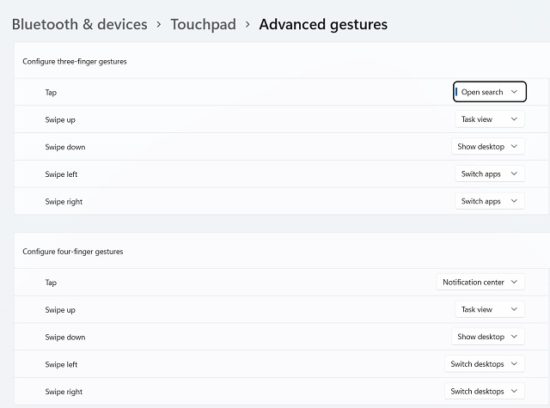
Læs også: Her er de officielle Windows 11 systemkrav
Efter at have testet Windows 11 Insider Preview build 22000.51 build på en separat PC, kan jeg med sikkerhed sige, at de nye bevægelser føles langt bedre end på Windows 10, mens der flyttes mellem apps, virtuelle desktops, håndtering af websider og meget mere. Du vil næsten føle, at du interagerer med en tablet. Jeg elsker den nye trefinger-swipe funktion, med bevægelse, for at minimere alle de åbne vinduer med det samme.
Ny låseskærm
Mens alle er hyped om det nye design og hvad der følger med i Windows 11, så må vi altså ikke glemme den nye låseskærm på Windows 11. Det anvender en slags acrylic-sløring i baggrunden, og den nye variabel Segoe UI-skrifttype gør tingene endnu bedre. Hvis du ikke vil have alle links og anbefalinger på låseskærmen, kan du deaktivere dem fra Indstillinger for en mere clean låseskærm.
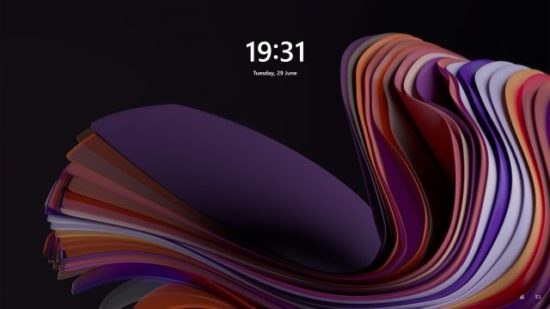
Nye baggrunde og lyde
Sammen med Windows 11 har Microsoft også medbragt en række smukke baggrunde, lyde og temaer. Baggrunde som Captured Motion, Flow, Sunrise, Glow er nogle af de flotteste baggrunde i Windows 11, efter min personlige mening. Start- og meddelelseslyden er også rigtig god.
Naturligvis har Windows 11 understøttelse af både lys og mørk tilstand, og denne gang er det mørke tema ret konsistent på tværs af UI-elementer.
Snappy Animationer
En af de bedste funktioner i Windows 11 er flydende animationer på tværs af brugerinterfacet. Åbn den nye Start-launcher eller en hvilken som helst app fra proceslinjen, og du vil præsenteres for en cool hoppende animation.
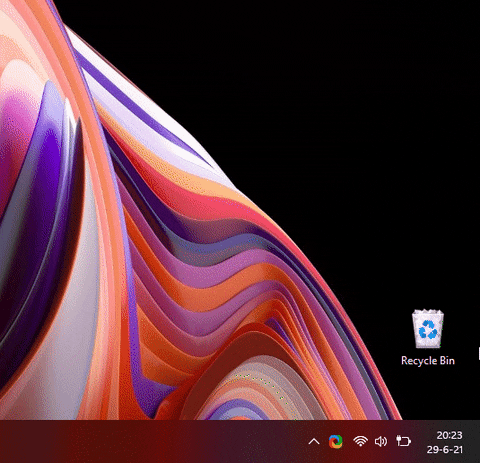

Stryg widgets-panelet væk, eller luk Handlingscentret, og hvert UI-element reagerer med en fed animation, og de ser og føles fantastiske. Hvad UI og UX angår, synes jeg, at Windows 11 er en genistreg, og indeholder funktionelle elementer og smukt design.
Læs også: Hvornår får min pc Windows 11 opdateringen?
Forbedringer til berøringstastatur
Vi ved, at Microsoft har fjernet tablet-tilstanden fra Windows 11 og med god grund. De har nu udviklet et samlet interface, der fungerer for både desktop- og tabletformfaktorer. For at forbedre tabletoplevelsen har touch-tastaturet fået nogle store forbedringer i Windows 11. Dette inkluderer understøttelse af temaer, baggrundsbillede, muligheden for at tilpasse tekststørrelse, skriveadfærd og meget mere. Så hvis du har en Windows-tablet, vil Windows 11 bringe en helt ny oplevelse til din enhed.
Auto HDR og dynamisk opdateringshastighed
Under afsløringen af Windows 11 annoncerede Microsoft support til Auto HDR, der ville øge seeroplevelsen, mens du spillede spil. Selvom vi endnu ikke har prøvet det på eget system, lyder det helt sikkert som en fantastisk funktion til det store gaming-community på Windows.
Bortset fra det har Windows 11 bragt Dynamic Refresh Rate på Windows 11 til at tilbyde en mere smooth og flydende oplevelse, mens du interagerer med operativsystemet. Min skærm understøtter en opdateringshastighed på op til 75Hz, og jeg var i stand til at drage fordel af denne funktion i Windows 11 build 22000.51. Så ja, fremtiden for Windows-maskiner med høj opdateringshastighed nærmer sig med raske skridt, og jeg er bestemt begejstret.
ARM-emulering
Windows 11 har også bragt support til 64-bit-emulering på ARM-pc’er med et ARM64EC-layer. Det er en markant udvikling, og Microsoft har foretaget en nævneværdig indsats efter mange års stagnation. Endelig vil du være i stand til at køre Win32 64-bit apps på ARM-baserede Windows 11-pc’er.
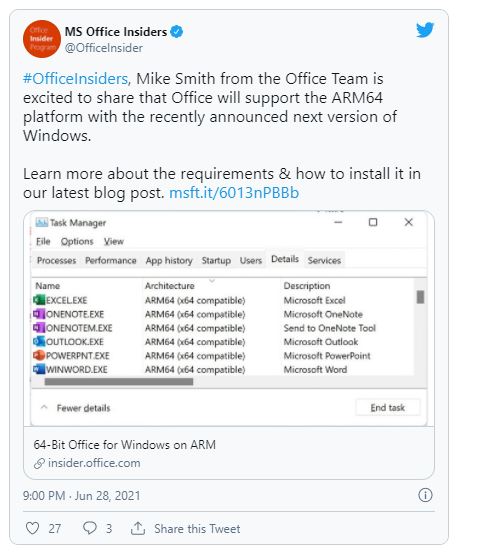
Microsoft har allerede lanceret fuldgyldige 64-bit Office-apps til ARM-baserede computere.






